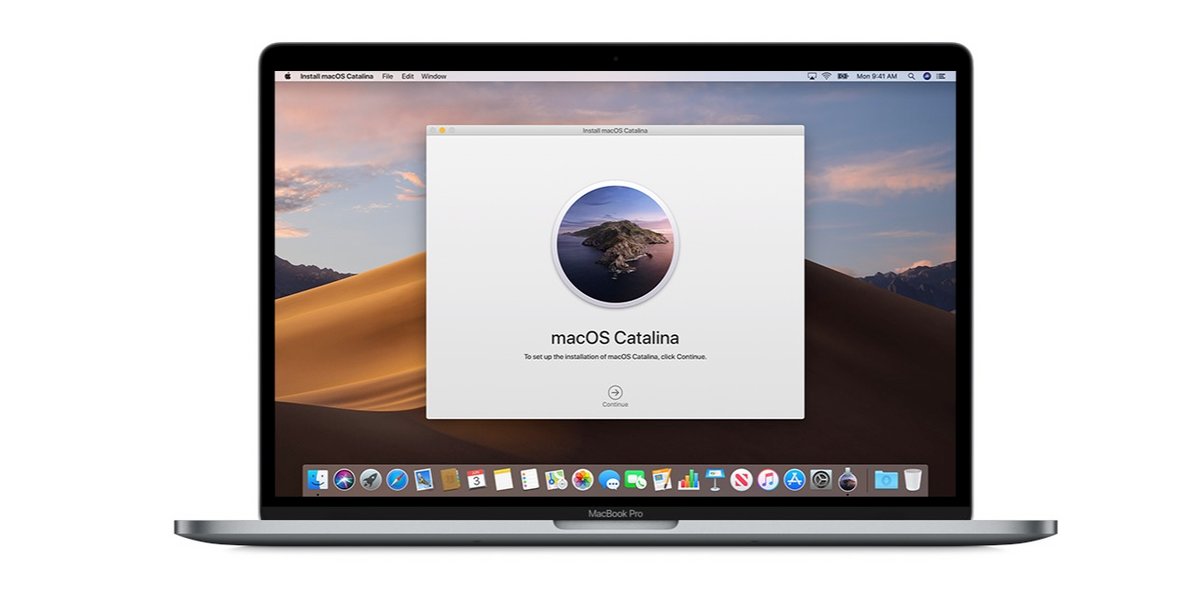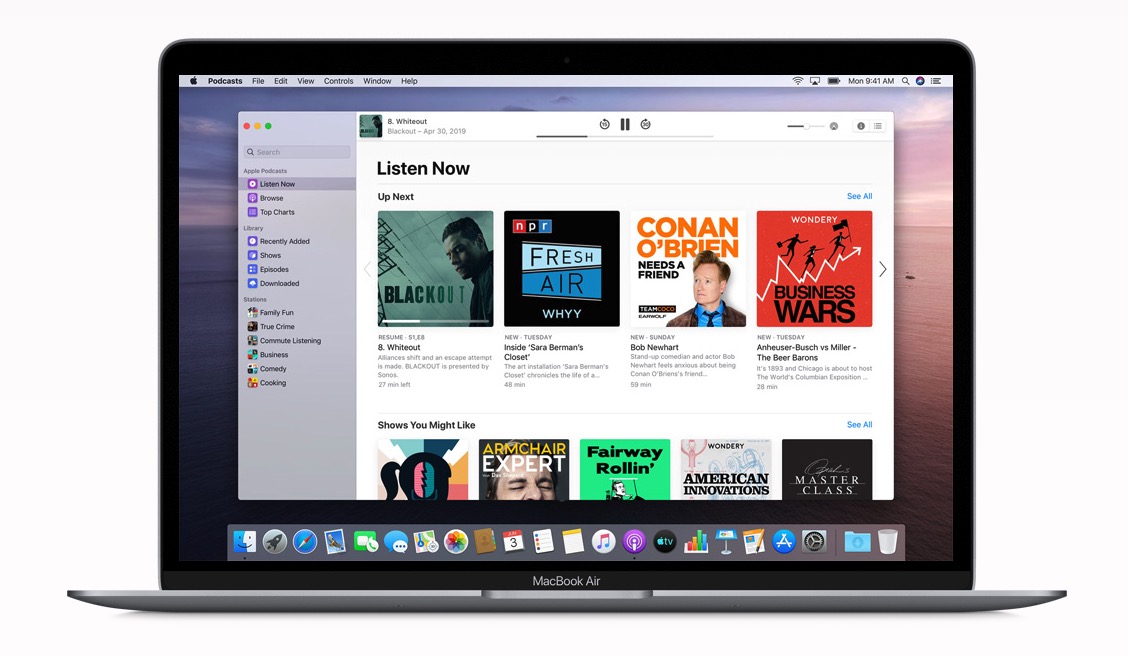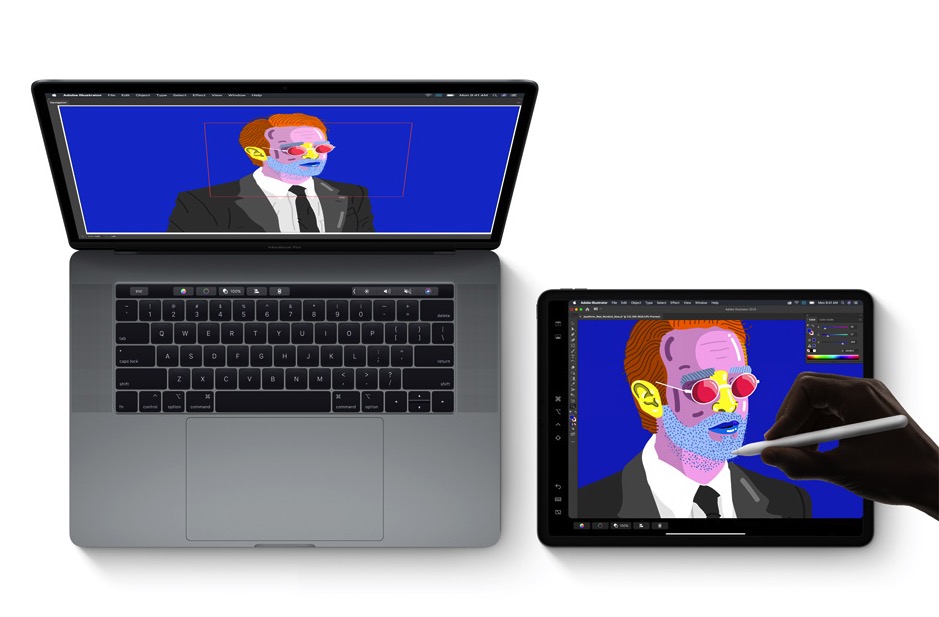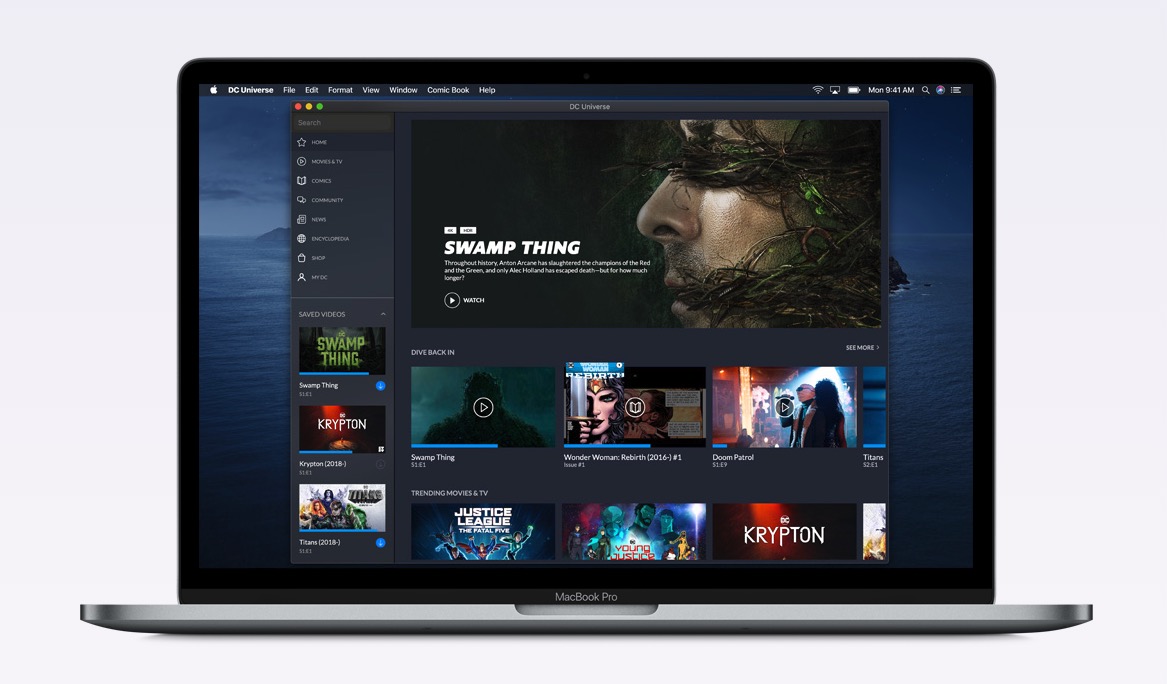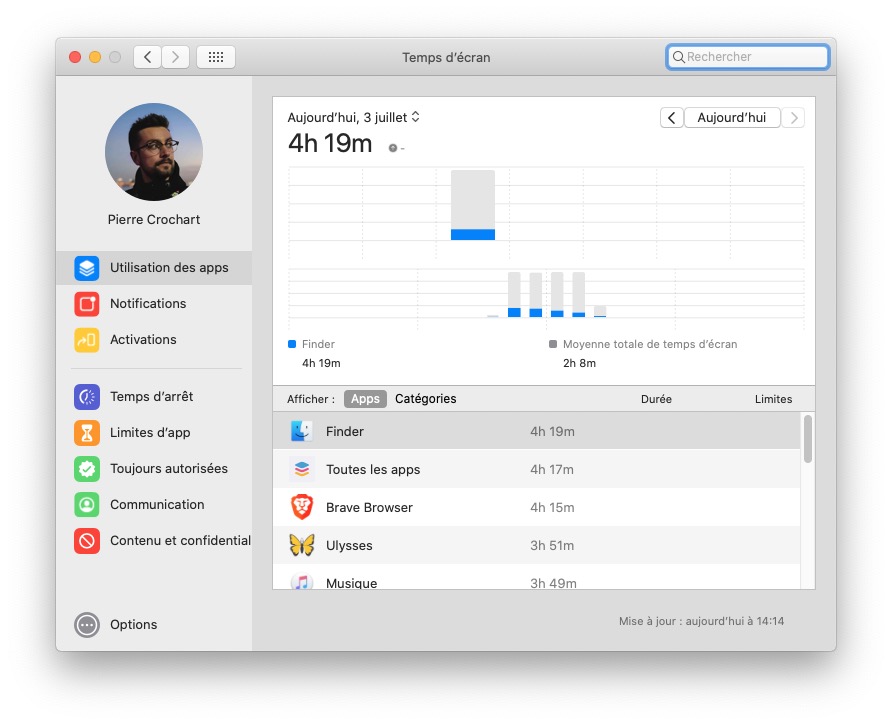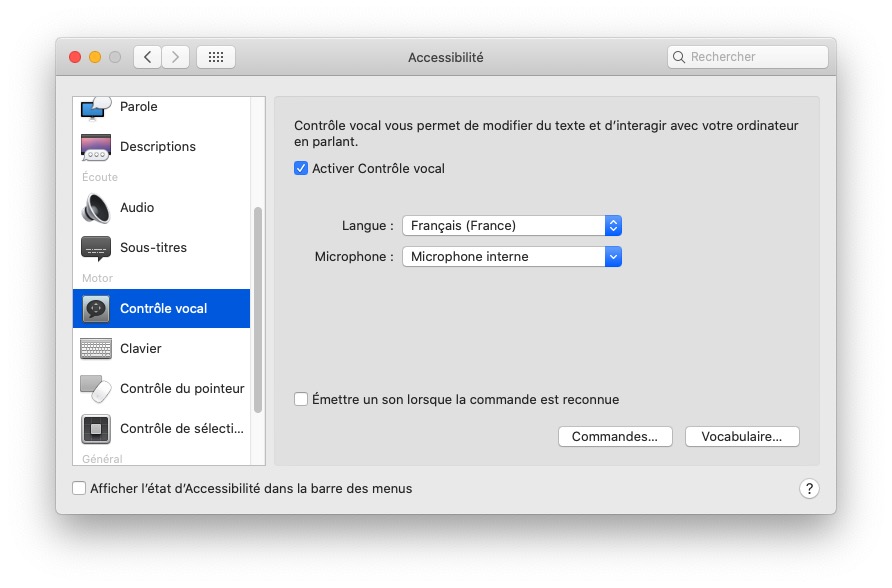0
Comme chaque année, Apple met à jour tout son écosystème. iOS, iPadOS, watchOS, tvOS et bien entendu macOS passent ainsi à la vitesse supérieure avec des mises à niveau riches en nouveautés. Après Mojave, c'est à Catalina de prendre la relève sur macOS, dans une nouvelle version numérotée 10.15.
Annoncée comme toutes les autres mises à jour à venir cet automne lors de la WWDC 2019, Catalina se fera le vecteur d'un changement de taille dans l'écosystème d'Apple : la disparition d'iTunes au profit de trois nouvelles applications dédiées.
Mais avant toute chose, il importe d'expliquer à celles et ceux voulant être les premiers témoins des changements à venir comment installer sereinement la bêta publique de macOS 10.15 Catalina.
Comment installer la bêta publique de macOS Catalina ?
Comme pour n'importe quel appareil, il est absolument indispensable de faire une sauvegarde minutieuse de son appareil avant de se lancer dans l'installation d'une bêta. Cela vous permettra de pouvoir récupérer votre système tel que vous l'aviez laissé avant une mise à jour, et donc de sécuriser vos documents.Sur macOS, la démarche est encore plus simple que sur iPhone ou iPad, puisque tout se passe directement sur l'ordinateur.
Étape 1 : faire une sauvegarde Time Machine
La meilleure façon de sauvegarder son Mac est d'utiliser Time Machine - l'outil intégré à macOS qui permet de créer de véritables copies carbone de votre ordinateur à un moment T.Si vous n'êtes pas familiers de l'utilisation de Time Machine, ou même que vous ne l'avez jamais utilisé, nous vous renvoyons vers la documentation officielle d'Apple qu'il vous suffit de suivre à la lettre.
Une fois votre disque externe configuré pour la sauvegarde, il vous suffit de cliquer sur l'icône figurant une horloge entourée d'une flèche circulaire, en haut à droite dans votre barre des tâches. Cliquez sur Sauvegarder maintenant, et patientez. Notez que plus votre disque dur est volumineux, plus la sauvegarde prendra du temps.
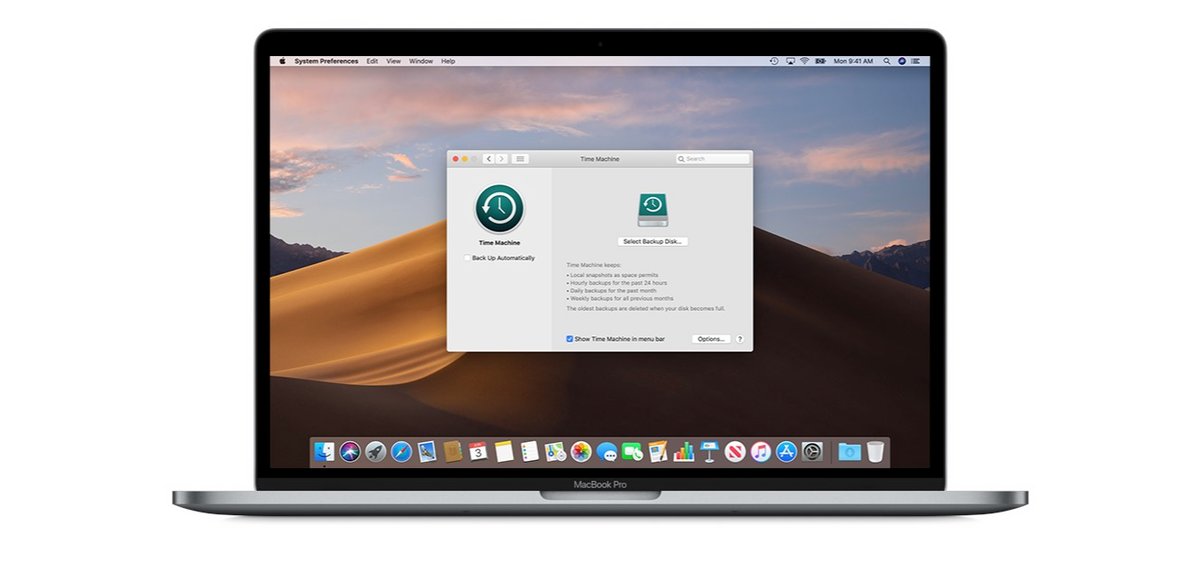
Faire une sauvegarde Time Machine est primordial avant de se lancer dans la découverte d'une bêta. Crédits : Apple
Étape 2 : télécharger le fichier d'installation de la bêta
Une fois que vos données sont en lieu sûr, nous pouvons passer à l'étape de téléchargement de la bêta.Rendez-vous à cette adresse, et cliquez sur le bouton Télécharger l'utilitaire d'accès aux versions bêta publiques de macOS.
Un fichier .dmg sera téléchargé. Double-cliquez dessus, et suivez l'utilitaire d'installation du programme.
Étape 3 : installer la bêta de macOS Catalina
Dernière étape, et pas des moindres : l'installation. Rassurez-vous, il n'y a rien de sorcier. Une fois que l'utilitaire téléchargé à l'étape précédente aura été installé, il vous suffit de vous rendre dans Préférences système > Mises à jour de logiciels.Il vous sera alors proposé de télécharger macOS Catalina. La mise à jour pèse un peu moins de 7 Go.
Une fois la mise à jour téléchargée, il ne vous reste plus qu'à l'installer très simplement en suivant l'utilitaire qui s'affiche ensuite. Votre ordinateur finira par redémarrer ; l'installation peut prendre plus ou moins longtemps selon la récence de votre modèle de Mac.
Après plusieurs dizaines de minutes, vous voilà fin prêts pour profiter des nouveautés de macOS Catalina !
Les principales nouveautés de macOS Catalina
Si elle n'est pas aussi riche en nouveautés que le sont iOS 13 et iPadOS, macOS 10.15 apporte malgré tout de nombreux ajustements et modifications essentielles. Passons-les en revue.Apple Musique, Podcasts et Apple TV ont désormais leur application dédiée
C'était un secret de polichinelle : iTunes tirera sa révérence (sauf sur Windows) à la rentrée au profit de trois applications distinctes : Apple Musique, Podcasts et Apple TV.Pour l'heure, ces nouvelles applications sont encore très instables, en particulier Apple Musique qui a un comportement encore erratique.
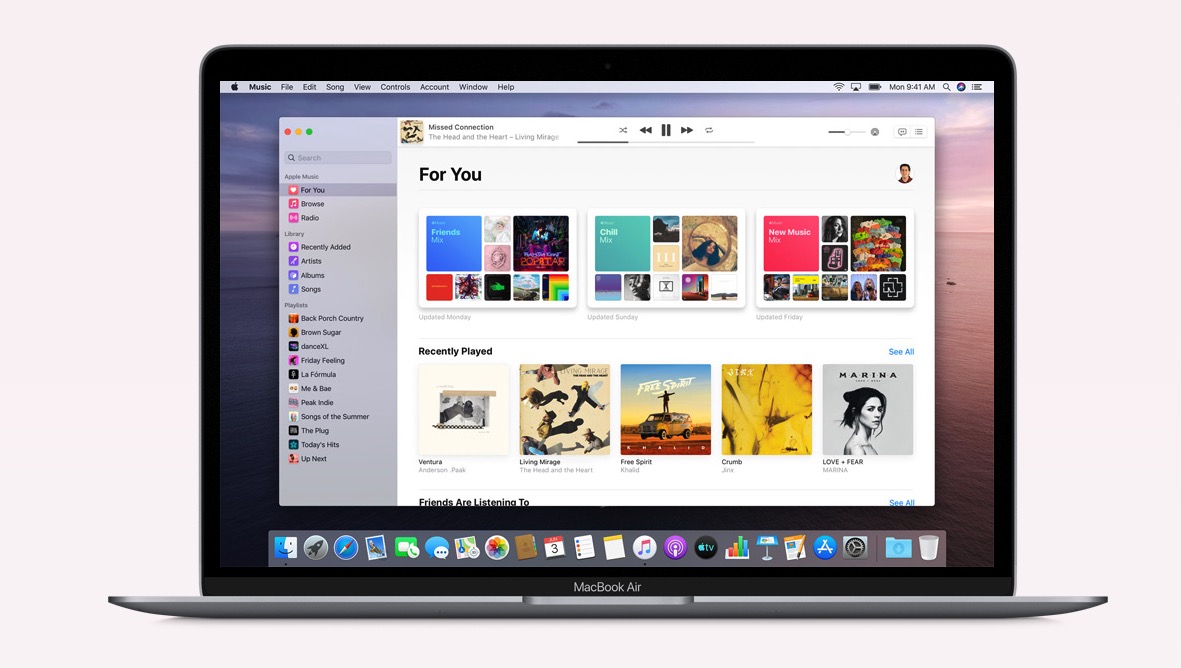

À la rentrée, l'application Apple TV permettra aussi aux abonnés Apple TV+ de retrouver les contenus originaux du service de SVoD sur leur Mac.
Mais comment faire pour administrer son iPhone sans iTunes ? C'est très simple ! Désormais, tout se passera directement dans le Finder. Il vous suffit de brancher votre appareil à votre Mac, et vous retrouverez une interface d'administration similaire à celle que l'on trouve actuellement sur iTunes.
SideCar fait de votre iPad un écran secondaire
On en parle aussi dans notre article relatif à iPadOS : grâce à macOS Catalina, il est désormais possible d'utiliser un iPad comme un écran secondaire.De façon très simple, et via Wi-Fi dans un rayon de 10 mètres ou via un câble USB-C, vous pouvez faire de votre iPad une extension naturelle de votre écran principal. Mieux : toutes les fonctionnalités tactiles (et bien entendu l'Apple Pencil) restent utilisables pour améliorer votre productivité.
En d'autres termes : votre iPad devient aussi une tablette graphique.
Les apps iPad débarquent sur macOS
Inutilisable pour le moment faute d'applications compatibles, le projet Catalyst permet désormais aux développeurs de coder sur une base commune pour faciliter le portage de leurs applications sur iOS, iPadOS ou macOS.À l'avenir, de nombreux jeux et applications pour l'heure exclusifs à la tablette d'Apple seront utilisables sur Mac.
Temps d'écran arrive sur Mac
Lancée l'année dernière avec iOS 12, l'application de digital awareness Temps d'écran se décline aujourd'hui sur macOS pour mieux vous informer sur la manière dont vous utilisez votre ordinateur.Accessible simplement via les Préférences système, l'application Temps d'écran vous permet non seulement de connaître les applications où vous passez le plus de temps dans la journée, mais aussi de définir des limites d'utilisation pour celles-ci. Un peu comme un contrôle parental ... mais pour vous !
Davantage de contrôle sur ses données personnelles
Comme sur iOS 13 et iPadOS, macOS Catalina vient armée jusqu'aux dents pour défendre votre vie privée. En plus d'autres ajouts, la nouvelle version de Safari vous protège mieux contre les trackers, et les contrôles de confidentialité généraux de macOS se font beaucoup plus granuleux.Il est désormais possible de connaître quelles applications ont accès à votre microphone et à votre appareil photo, et de leur révoquer en décochant simplement une case. De quoi faire un bon nettoyage de printemps.
macOS plus accessible que jamais
L'une des plus importantes nouveautés de Catalina est l'arrivée de très nombreuses options d'accessibilité avec, en tête de cortège, le contrôle vocal intégral.Grâce à la reconnaissance vocale de Siri (qui a fait de grands progrès sur ce point), il devient possible de naviguer sur son Mac et d'effectuer toutes les tâches usuelles ou presque uniquement au son de sa voix.
On peut désormais appliquer un zoom uniquement sur un second écran, ou faire en sorte que le survol de texte le grossisse automatiquement afin de faciliter la lecture.